Файл: Отчет по заболевшим после вакцинации 11 1 Формирование отчета 11 2 Описание отчета 11 4 Отчет 14 Регистр вакцинированных. Отчет по субъекту.docx
Добавлен: 24.10.2023
Просмотров: 155
Скачиваний: 1
СОДЕРЖАНИЕ
1 Получение доступа к отчетам Субъекта РФ в Подсистеме СИП (Отчеты BI-COVID, вакцинация)
2 Регламент обновления отчетов
3 Вход в Подсистему СИП (Отчеты РВ AlphaBI)
4.2. Отчет «7 – Процент вакцинированных в популяции»
4.3 Отчет «9 – Отчет по заболевшим после вакцинации»
4.4 Отчет «14 – Регистр вакцинированных. Отчет по субъекту»
4.5 Отчет «15 – Сведения о не пришедших на 2 этап вакцинации»
4.6 Отчет «19 – Сведения о не пришедших на 2 этап вакцинации (по МО)»
4.7 Отчет «20 – Отчет по идентификаторам пациентов»
4.8 Отчет «21 – Отчет о ревакцинированных гражданах»
4.9 Отчет «22 – Отчет по возрастным категориям»
5.1 Действия при аварийных ситуациях
5.3 Порядок обращения в службу технической поддержки
4.9 Отчет «22 – Отчет по возрастным категориям»
4.9.1 Формирование отчета
Для формирования отчета необходимо в выпадающем списке выбрать пункт «Вакцинация» -> «Отчеты» -> «22 – Отчет по возрастным категориям»
Примечание. Формирование отчета описано в разделе 4.1.2 Действия при формировании отчета
4.9.2 Описание отчета
В отчете выводится информация по количеству УНРЗ МО субъекта РФ, распределенных по возрастным категориям и статусам иммунизации (Рисунок 22, Рисунок 23). Расчет ведется по УНРЗ, в том числе включенных в клинические исследования.
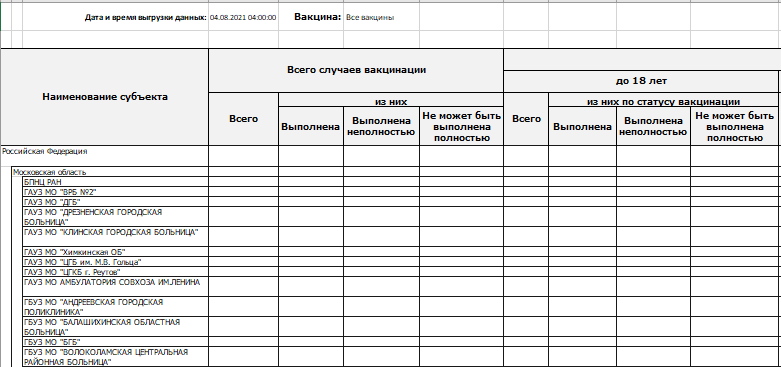
Рисунок 22 – Внешний вид отчета «22 – Отчет по возрастным категориям» (начало)
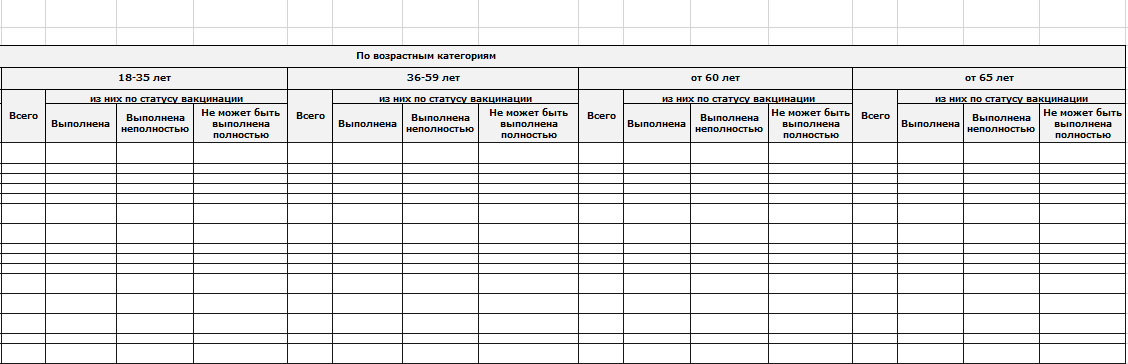
Рисунок 23 – Внешний вид отчета «22 – Отчет по возрастным категориям» (окончание)
Описание показателей отчета приведено ниже (Таблица 13).
Таблица 13 – Описание полей отчета «22 – Отчет по возрастным категориям»
| № | Наименование показателя | Описание расчета | ||||
| 1 | Время и дата выгрузки данных | Дата и время обновления данных в отчете в соответствии с регламентом (см. п. 2 Регламент обновления отчетов) | ||||
| 2 | Вакцина | Наименование выбранной вакцины при формировании отчета | ||||
| 3 | Наименование субъекта | Наименования субъекта и МО, относящихся к этому субъекту | ||||
| 4 | Всего случаев вакцинации | Всего | Общее количество УНРЗ по субъекту РФ | |||
| 5 | Из них | Выполнена | Количество УНРЗ по субъекту РФ со статусом иммунизации «Выполнена» | |||
| 6 | Выполнена неполностью | Количество УНРЗ по субъекту РФ со статусом иммунизации «Выполнена не полностью» | ||||
| 7 | Не может быть выполнена полностью | Количество УНРЗ по субъекту РФ со статусом иммунизации «Не может быть выполнена полностью» | ||||
| 8 | По возрастным категориям | До 18 лет | Всего | Общее количество УНРЗ с возрастом до 18 лет | ||
| 9 | Из них по статусу вакцинации | Выполнена | Количество УНРЗ с возрастом до 18 лет со статусом иммунизации «Выполнена» | |||
| 10 | Выполнена неполностью | Количество УНРЗ с возрастом до 18 лет со статусом иммунизации «Выполнена неполностью» | ||||
| 11 | Не может быть выполнена полностью | Количество УНРЗ с возрастом до 18 лет со статусом иммунизации «Не может быть выполнена полностью» | ||||
| 12 | 18-35 лет | Всего | Общее количество УНРЗ с возрастом от 18 до 35 лет | |||
| 13 | Из них по статусу вакцинации | Выполнена | Количество УНРЗ с возрастом от 18 до 35 лет со статусом иммунизации «Выполнена» | |||
| 14 | Выполнена неполностью | Количество УНРЗ с возрастом от 18 до 35 лет со статусом иммунизации «Выполнена неполностью» | ||||
| 15 | Не может быть выполнена полностью | Количество УНРЗ с возрастом от 18 до 35 лет со статусом иммунизации «Не может быть выполнена полностью» | ||||
| 16 | 36-59 лет | Всего | Общее количество УНРЗ с возрастом от 36 до 59 лет | |||
| 17 | Из них по статусу вакцинации | Выполнена | Количество УНРЗ с возрастом от 36 до 59 лет со статусом иммунизации «Выполнена» | |||
| 18 | Выполнена неполностью | Количество УНРЗ с возрастом от 36 до 59 лет со статусом иммунизации «Выполнена неполностью» | ||||
| 19 | Не может быть выполнена полностью | Количество УНРЗ с возрастом от 36 до 59 лет со статусом иммунизации «Не может быть выполнена полностью» | ||||
| 20 | От 60 лет | Всего | Общее количество УНРЗ с возрастом от 60 лет* | |||
| 21 | Из них по статусу вакцинации | Выполнена | Количество УНРЗ с возрастом от 60 лет со статусом иммунизации «Выполнена»* | |||
| 22 | Выполнена неполностью | Количество УНРЗ с возрастом от 60 лет со статусом иммунизации «Выполнена неполностью»* | ||||
| 23 | Не может быть выполнена полностью | Количество УНРЗ с возрастом от 60 лет со статусом иммунизации «Не может быть выполнена полностью»* | ||||
| 24 | От 65 лет | Всего | Общее количество УНРЗ с возрастом от 65 лет | |||
| 25 | Из них по статусу вакцинации | Выполнена | Количество УНРЗ с возрастом от 65 лет со статусом иммунизации «Выполнена» | |||
| 26 | Выполнена неполностью | Количество УНРЗ с возрастом от 65 лет со статусом иммунизации «Выполнена неполностью» | ||||
| 27 | | Не может быть выполнена полностью | Количество УНРЗ с возрастом от 65 лет со статусом иммунизации «Не может быть выполнена полностью» | |||
* Показатель включают в себя количество УНРЗ по возрастной категории >65 лет (по аналогичным статусам иммунизации)
5 Аварийные ситуации
5.1 Действия при аварийных ситуациях
В случае возникновения аварийных ситуаций, не отображенной в Часто задаваемых вопросах «Подсистемы автоматизированного сбора информации о показателях системы здравоохранения из различных источников и предоставления отчетности» на сайте Центра поддержки подсистем ЕГИСЗ (https://support.egisz.rosminzdrav.ru), необходимо обратиться в службу технической поддержки (СТП).
5.2 Контактная информация
Телефон СТП 8-800-500-74-78
Адрес электронной почты egisz@rt-eu.ru
Официальный сайт ЕГИСЗ.РФ
5.3 Порядок обращения в службу технической поддержки
При обращении в СТП пользователь должен сообщить следующие сведения:
-
название Системы, по поводу которой происходит обращение в СТП; -
ФИО; -
субъект РФ; -
организация; -
контактный телефон; -
адрес электронной почты (если есть); -
вопрос/предложение/замечание (если есть);
-
если доступ не был предоставлен к отчету, то номер заявки в сводах, в рамках которой был запрошен доступ; -
если в отчете обнаружена ошибка:-
сообщение об ошибке с описанием собственного расчета; -
скриншот отчета с ошибкой в расчете;
-
-
если при работе системы обнаружена ошибка:-
пошаговое описание действий в системе, которые привели к ошибке; -
сообщение об ошибке со скриншотом.
-
5.4 Создание снимков экрана – «скриншотов»
Для того чтобы сделать снимок экрана Системы с ошибкой, необходимо выполнить следующие действия:
-
сделать копию экрана с ошибкой, при помощи клавиши «Print Screen» на клавиатуре; -
создать документ Microsoft Word; -
при помощи пункта меню «Правка – Вставить» добавить изображение с ошибкой в документ; -
под изображением написать комментарий, описывающий действия, в результате которых возникла ошибка; -
сохранить и отправить на электронную почту технической поддержке созданный документ.
6 История изменения документа
| Версия | Дата изменения | Описание изменений |
| 1.1 | 10.08.2021 | Внесены изменения в раздел 1: - удалено подробное описание работы в подсистеме СИП (Своды), - вставлена ссылка на инструкцию, аналогичную удаленному материалу (подробное описание работы в подсистеме СИП (Своды)). Добавлен раздел 2 «Регламент обновления отчетов» Внесены изменения в раздел 3: - уточнена информация по требованиям к учетной записи пользователя на ЕПГУ. Изменен раздел 4: - добавлен перечень доступных отчетов - добавлено описание отчетов 7, 9, 19, 20, 21, 22 - изменено описание и рисунки отчетов 14 (добавлен новый столбец, изменены описание расчета показателей), - изменено описание и рисунки отчетов 15 (изменены описание расчета показателей, добавлен обязательный выбор вакцины при формировании отчета). |
| 1.2 | 21.09.2021 | Изменено время обновления отчетов в разделе 2 |
| 1.3 | 28.10.2021 | Внесены изменения во входные параметры отчетов в разделе 4.1.1 Добавлено описание новых параметров в отчет 7 Добавлено описание новых параметров в отчет 9 Добавлен новый рисунок 9 - Формирование отчета 9 Изменена нумерация рисунков |
2021